Enregistrer une liste de fichiers et de contenu de dossier dans un fichier texte

Il est facile d'enregistrer une liste complète de fichiers contenus dans un dossier, et il existe deux façons rapides de sauvegarder cette liste sous forme de fichier texte.
Enregistrer une liste de fichiers à partir du Finder
La première approche peut être la plus facile pour la plupart des utilisateurs et se fait via l'application OS X Finder et TextEdit, il s'agit simplement de copier et coller:
- Ouvrez le dossier dans lequel vous souhaitez obtenir une liste de contenu et appuyez sur Commande + A (Sélectionner tout), puis sur Commande + C (Copier)
- Lancez maintenant TextEdit et déroulez le menu "Edit" et sélectionnez "Paste and Match Style", ou appuyez sur Commande + Option + Maj + V
- Enregistrez la liste de répertoires au format .txt ou .rtf

Enregistrement d'une liste détaillée de fichiers à partir du terminal
La deuxième approche utilise la ligne de commande et, bien qu'elle soit effectuée via Terminal, n'est pas beaucoup plus compliquée que l'approche copier-coller décrite ci-dessus. Lancez Terminal depuis / Applications / Utilities / pour commencer.
À la base, la commande est la suivante:
ls > contents.txt
Inclure les fichiers cachés dans la liste nécessite l'option -a:
ls -a > allcontents.txt
Pour vider le contenu d'un dossier spécifique, spécifiez le chemin du répertoire comme suit:
ls /Library/Preferences/ > LibPrefsList.txt
La connexion de certains indicateurs à la commande ls permettra à la liste de révéler plus qu'une simple liste de contenu de fichier, l'indicateur -l affichera également les permissions, la propriété du fichier et les dates de modification:
ls -la /Library/Preferences/ > detailedprefsinfo.txt
Étant donné que la commande ls accepte les indicateurs qui détaillent les attributs supplémentaires des fichiers et des dossiers, elle peut être beaucoup plus informative que l'approche Finder & TextEdit, qui n'affiche pas les détails comme la propriété des fichiers ou les autorisations de document.
L'approche par ligne de commande vous permet également de comparer deux listes de répertoires à l'aide de la commande diff, soit en comparant les fichiers de sortie les uns aux autres, soit en comparant directement les dossiers et en enregistrant les résultats sous forme de fichier texte.




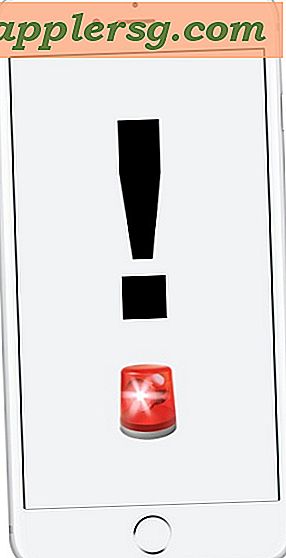



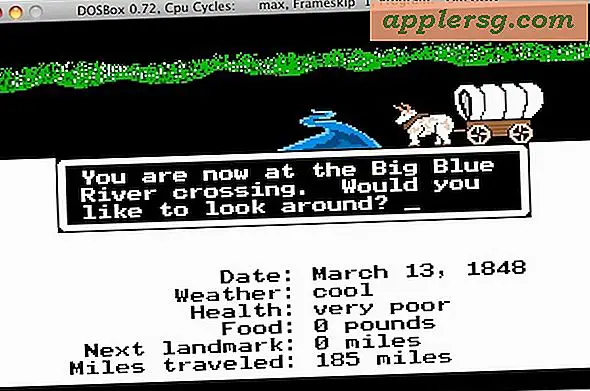


![Est-ce que c'est la pire configuration de Mac jamais? [Humour]](http://applersg.com/img/fun/941/is-this-worst-mac-setup-ever.jpg)
